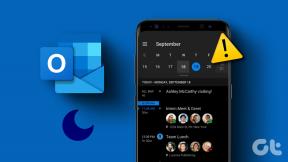วิธีปิดคำแนะนำผู้ติดต่อของ Siri ใน Share Sheet บน iPhone
เบ็ดเตล็ด / / November 29, 2021
ด้วยการเปิดตัว iOS 13 Apple ได้แนะนำคำแนะนำการติดต่อของ Siri บน iPhone เปิดแผ่นการแชร์ในแอป แล้วคุณจะเห็นรายชื่อติดต่อล่าสุดจากแอปต่างๆ เช่น Messages และ Whatsapp อยู่ที่ด้านบนสุดโดยอัตโนมัติ ยิ่งไปกว่านั้น ยังแสดงรายการอุปกรณ์ที่คุณแชร์รูปภาพหรือเอกสารด้วย AirDrop. บางคนชอบมันเพราะมันทำให้การแบ่งปันข้อมูลเร็วขึ้นอย่างเห็นได้ชัด แต่บางคนเกลียดมันเนื่องจากความยุ่งเหยิงเพิ่มเติมใน Share Sheet ที่มีผู้คนหนาแน่น

หากคุณตกลงไปในค่ายหลัง ในที่สุดคุณก็โชคดี แม้ว่า iOS 13 จะไม่มีทางปิดคำแนะนำการติดต่อของ Siri ได้ เราจะพูดถึงเช่นกัน) Apple ได้รวมตัวเลือกกับ iOS 14 ที่สามารถให้คุณสลับได้อย่างง่ายดาย ปิด. ดังนั้นโดยไม่ต้องกังวลใจอีกต่อไป มาดูกันว่าคุณจะปิดการใช้งานคำแนะนำผู้ติดต่อ Share Sheet ของ Siri บน iPhone ของคุณได้อย่างไร
เกี่ยวกับ Guiding Tech
ปิดใช้งานคำแนะนำแผ่นแบ่งปันโดยสมบูรณ์
ก่อนเริ่ม สมมติว่าคุณ อัพเกรด iPhone ของคุณ เป็น iOS 14 หรือสูงกว่า หากไม่ คุณจะไม่สามารถปิดใช้งานคำแนะนำผู้ติดต่อของ Siri Share Sheet บน iPhone ของคุณได้ มีวิธีแก้ปัญหาที่ใช้กับทั้ง iOS 13 และ iOS 14 ที่สามารถลบคำแนะนำในการติดต่อได้ทีละครั้ง อย่างไรก็ตาม วิธีการที่ตามมานั้นสะดวกกว่ามาก หากคุณต้องการกำจัดคำแนะนำในการติดต่อ Share Sheet ทั้งหมดอย่างรวดเร็ว
ขั้นตอนที่ 1: เปิดแอปการตั้งค่า
ขั้นตอนที่ 2: เลื่อนลงแล้วแตะ Siri & Search

ขั้นตอนที่ 3: ข้างใต้ส่วนคำแนะนำโดย Siri ให้ปิดสวิตช์ข้างคำแนะนำเมื่อแชร์

แค่นั้นแหละ. คุณจะไม่เห็นคำแนะนำการติดต่อแชร์ชีตในแอปใดๆ บน iPhone ของคุณอีกต่อไป หากคุณพลาดในภายหลัง ให้ทำซ้ำขั้นตอนข้างต้น แล้วเปิดสวิตช์ข้างคำแนะนำเมื่อแชร์
อีกครั้ง หากคุณไม่เห็นตัวเลือกนี้ คุณต้องอัปเดต iPhone เป็น iOS 14 โดยไปที่การตั้งค่า > ทั่วไป > การอัปเดตซอฟต์แวร์ จากนั้นแตะดาวน์โหลดและติดตั้ง
อุปกรณ์ทั้งหมดที่ใช้ iOS 13 รองรับ iOS 14 ดังนั้นคุณจึงไม่มีปัญหาในการอัปเกรด iOS 14 ยังมาพร้อมกับคุณสมบัติที่น่าตื่นเต้นมากมาย เช่น วิดเจ็ตบนหน้าจอหลัก, รองรับโหมดภาพซ้อนภาพ, NS ห้องสมุดแอพรวมถึงคุณสมบัติอื่นๆ อีกนับสิบ ดังนั้น คุณมีเหตุผลเพียงพอในการอัพเกรด
เกี่ยวกับ Guiding Tech
ปิดใช้งานคำแนะนำแผ่นแบ่งปันรายบุคคล
แทนที่จะกำจัดคำแนะนำการติดต่อในแผ่นงานแชร์ทั้งหมด คุณสามารถลบรายชื่อติดต่อทีละรายการได้ ในการทำเช่นนั้น คุณต้องลบเธรดการสนทนาที่เกี่ยวข้องกับผู้ติดต่อที่คุณต้องการกำจัด ตัวอย่างเช่น สมมติว่าคุณต้องการลบผู้ติดต่อออกจาก Share Sheet เพียงเพราะคุณได้สนทนากับเขาหรือเธอในแอป Messages การลบการสนทนาทั้งหมดจะเป็นการนำคำแนะนำในการติดต่อออกจากแผ่นการแชร์
อย่างไรก็ตาม นั่นหมายความว่าคุณจะ สูญเสียรูปถ่ายและไฟล์แนบทั้งหมด ที่เกี่ยวข้องกับการสนทนา ดังนั้น ให้ทำเฉพาะเมื่อจำเป็นจริงๆ เท่านั้น
บันทึก: คุณอาจต้องการบันทึกสิ่งที่แนบมาที่สำคัญก่อนที่จะลบเธรดการสนทนา
ตัวอย่างเช่น ในแอปข้อความ คุณสามารถลบการสนทนาได้โดยการปัดไปทางขวาแล้วแตะไอคอนลบ บน Whatsapp ให้ปัดไปทางขวา แตะเพิ่มเติม จากนั้นแตะลบแชท

คุณสามารถใช้สิ่งนี้เพื่อกำจัดคำแนะนำผู้ติดต่อแปลก ๆ ที่คุณไม่ต้องการให้ปรากฏในแผ่นแบ่งปัน แต่ถ้าลบชุดข้อความการสนทนาทั้งหมด คุณจะลบคำแนะนำการแชร์แผ่นงานทั้งแถบอย่างมีประสิทธิภาพ เนื่องจากสิ่งนี้ใช้ได้กับ iOS 13 ด้วย ดังนั้นให้ลองพิจารณาวิธีแก้ปัญหานี้ที่ค่อนข้างเทอะทะ หากคุณไม่ต้องการอัปเกรดเป็น iOS 14
หากคุณมีผู้ติดต่อ AirDrop ภายในแผ่นแชร์ คุณจะไม่สามารถกำจัดทีละรายการได้ วิธีเดียวที่จะลบออกคือปิดใช้งาน AirDrop เอง แน่นอนว่านั่นหมายความว่าคุณจะไม่สามารถส่งหรือรับสิ่งใด ๆ ผ่าน AirDrop ได้ หากคุณต้องการดำเนินการต่อ ให้เริ่มต้นด้วยการเปิดแอปการตั้งค่า จากนั้นแตะ เวลาหน้าจอ > การจำกัดเนื้อหาและความเป็นส่วนตัว > แอพที่อนุญาต และปิดสวิตช์ข้าง AirDrop

บันทึก: หากคุณยังไม่เคยใช้ เวลาหน้าจอ ก่อนหน้านี้ คุณจะต้องผ่านหน้าจอเริ่มต้นหลายหน้าจอเพื่อตั้งค่า
เกี่ยวกับ Guiding Tech
เริ่มการแบ่งปัน
นั่นคือวิธีที่คุณต้องปิดการใช้งานคำแนะนำการติดต่อ Share Sheet iOS 14 ทำให้มันง่ายอย่างน่าขัน แต่อย่าลืมอีกครั้งว่าคุณสามารถกำจัดคำแนะนำที่ไม่ต้องการได้ทีละรายการ ในขณะที่ยังคงใช้ประโยชน์จากฟังก์ชันการทำงาน
ถัดไป: iOS 14 มาพร้อมกับคุณสมบัติที่เกี่ยวข้องกับความเป็นส่วนตัวมากมาย คลิกลิงก์สำหรับบทความถัดไปด้านล่างเพื่อตรวจสอบคุณสมบัติความเป็นส่วนตัวที่ดีที่สุดที่คุณสามารถใช้ได้ใน iOS 14